Wie macht man Spotify Warteschlange auf PC/Mobilgerät/Web Player 2025 löschen
Bitten Sie um die All-Anweisung, um die zu leeren Spotify Warteschlange? Oh, Sie haben die richtige Stelle erreicht. In diesem Beitrag werden drei gängige Methoden vorgestellt, um Sie zu aktivieren Spotify klare Warteschlange auf Ihrem Computer, Mac, iPhone, einschließlich Smart-Geräten. Und ich gebe Ihnen eine allmächtige Lösung, um das Problem zu lösen Spotify klare Warteschlange.
Spotify Die App-Warteschlange hilft Benutzern, Tracks auszuwählen oder innerhalb eines Streams abzugleichen, sodass Benutzer posten können, was später wirklich ausgewählt wird. Es ist sehr einfach für die Leute, sich den neuesten schönen Song in der gesamten Warteschlange anzusehen, da jeder fertige Track dort gespeichert würde.
Es kann jedoch immer schwierig sein, einen interessanten Track zu finden, wann immer dies der Fall ist Spotify Die Warteschlange wird voller Müll, darunter ein paar alte Songs, die Sie nicht wiedererkennen werden. Mit einiger Bestürzung, da so viele Benutzer am ersten Tag, an dem sie dies verwenden, ihre nicht überprüft hatten Spotify Stream-Warteschlange. Wenn Sie einer von denen sind, ist es Zeit, das zu ändern Spotify Warteschlange. Entweder Sie wählen die Option auf den folgenden Seiten.
Artikelinhalt Teil 1. So können Sie Ihr Konto anzeigen und verwalten Spotify Warteschlange auf Mobilgeräten und WindowsTeil 2. Wie es geht Spotify Warteschlange auf dem PC löschen?Teil 3. Wie es geht Spotify Warteschlange auf Mobilgeräten löschenTeil 4. Wie es geht Spotify Warteschlange löschen ein Spotify Internet Spieler?Teil 5. Bonus: Wie bekommt man Spotify Songs ohne Premium?Teil 6. Zusammenfassung
Teil 1. So können Sie Ihr Konto anzeigen und verwalten Spotify Warteschlange auf Mobilgeräten und Windows
So sehen und verwalten Sie Ihre Spotify Warteschlange auf dem Handy
- Öffnen Sie den Microsoft Store auf Ihrem Windows-PC. Spotify App.
- Tippen Sie auf die Läuft gerade Tippen Sie dann auf die Leiste Warteschlange Symbol. Die in der Warteschlange befindlichen Songs werden unten angezeigt Als Nächstes in der Warteschlange.
- Wenn Sie Nachbestellung Um Lieder anzuzeigen, tippen Sie auf das Symbol mit den drei Balken und ziehen Sie es rechts neben einen Liedtitel.
- Wenn Sie einen Song entfernen möchten, tippen Sie auf den Kreis neben einem oder mehreren Songs und dann auf Entfernen.
- Wenn Sie die gesamte Liste löschen möchten, tippen Sie auf Warteschlange löschen.
- Wenn Sie einen Song hinzufügen möchten, tippen Sie auf das Symbol mit den drei Punkten neben einem Songtitel und dann auf Zur Warteschlange hinzufügen.
So sehen und verwalten Sie Ihre Spotify Warteschlange auf dem PC
- Gehe zu Spotify.com und melden Sie sich an.
- Im Läuft gerade Klicken Sie im Bereich unten auf der Seite auf Warteschlange Symbol. Die in der Warteschlange befindlichen Songs werden unten angezeigt Als Nächstes in der Warteschlange.
- Wenn Sie Nachbestellung Um die Lieder in Ihrer Warteschlange anzuzeigen, klicken Sie auf ein Lied und ziehen Sie es nach oben oder unten.
- Wenn Sie ein Lied aus Ihrer Warteschlange entfernen möchten, klicken Sie mit der rechten Maustaste auf das Lied und wählen Sie es aus Aus Warteschlange entfernen.
- Wenn Sie die Liste vollständig löschen möchten, klicken Sie auf Warteschlange löschen.
- Wenn Sie Ihrer Warteschlange ein Lied hinzufügen möchten, klicken Sie mit der rechten Maustaste auf das Lied und wählen Sie es aus Zur Warteschlange hinzufügen.
Teil 2. Wie es geht Spotify Warteschlange auf dem PC löschen?
Wann Hören Spotify Lieder, jeder wird zeigen, wie wichtig es ist, in der Warteschlange zu stehen Spotify Album. Sie müssen nur einen Titel aus Ihrer Liste auswählen. Wählen Sie es aus und sehen Sie sich die Auswahlmöglichkeiten in der Dropdown-Liste an. Danach erhalten Sie das erste Ergebnis: An Warteschlange anhängen. Sie können dies einschalten und dann sind Sie fertig. So einfach kann es sein, ein Album oder einen Titel in die Warteschlange zu stellen.
Da es so schnell ging, führt es eher zu einer Reihe von Tracks für Sie Spotify Warteschlange, und es könnte längerfristig in Schwierigkeiten geraten.
Es gibt jetzt einen triftigen Grund, warum Sie die löschen möchten Spotify Warteschlange. Wenn Sie es nicht wirklich tun, werden Sie wahrscheinlich genau diese alten Melodien hören. Es könnten Ihre Lieblingstracks sein, aber wenn Sie das wahrscheinlich immer und immer wieder spielen, werden Sie es bestimmt sogar ernsthaft satt haben. Das müsstest du doch nicht schon machen oder?
Hier erfahren Sie, wie Sie die Warteschlange löschen Spotify auf Ihrem PC:
How to do Spotify Warteschlange löschen Mac
- Starten Sie die Mac-Anwendung für Spotify. Sie sollten den Track auswählen, der gerade laufen würde. Und klicken Sie auf die Warteschlangen-Schaltfläche, um durch die "Warteschlange spielen"
- Bewegen Sie sich nach unten zum unteren Rand Spotify Warteschlange. Suchen Sie den blauen Punkt und schalten Sie ihn um, um alle Songs auszuwählen. Dann entfernen Sie es.
Anstatt die gesamte Warteschlange zu entfernen, könnten auch mehrere Elemente in der gesamten Warteschlange gelöscht werden. Klicken Sie mit der rechten Maustaste auf eine der Musikarten > wählen Sie „Aus Warteschlange entfernen"
How to do Spotify Warteschlange löschen Windows
- TRETEN SIE DEM Spotify Anwendung auf Ihrem Computer. Sie können eine Warteschlangenanzeige meistens auf der rechten Seite der Registerkarte "Spielen" sehen. Klicken Sie darauf und starten Sie eine separate Anzeige.
- Sie werden neben dem „“ einen kleinen Schlüssel anfertigen.Als Nächstes in der Warteschlange"-Symbol. Wählen Sie es aus und entfernen Sie alle Titel in der Warteschlange.
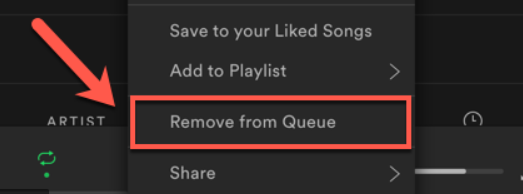
Teil 3. Wie es geht Spotify Warteschlange auf Mobilgeräten löschen
Das Spiel Warteschlange von Spotify wird jedoch als Spielcache identifiziert. Dies stellt sicher, dass die virtuellen Audiospuren mit Ihren meisten übereinstimmen Spotify Musik werden gespeichert. Wenn all dies geschieht, werden sie immer gespielt.
Das Schlimmste ist, dass selbst wenn Sie die neue Warteschlange spielen, Spotify springt schnurstracks durch die alte Setlist, da macht dir das nichts aus Spotify's Clear Queue-Funktion. (Manchmal ist es lästig, Cache zu spielen. Sie können lernen, wie es geht Bereinigen Sie den Cache.)
Sie möchten sich doch nicht mit vielen Fehlschlägen auseinandersetzen, insbesondere wenn Sie ein kostenpflichtiges Abonnement haben, oder? Ja, das ist genau das, was Sie unter dem Löschen von Warteschlangen verstehen Spotify auf dem Handy.
How to do Spotify Warteschlange löschen Android
- Starten Sie über Ihr Android-Telefon die Spotify Anwendung. Melden Sie sich an Spotify Konto.
- Klicken Sie in der Mitte der aktuellen Aktivität auf das Lied. Beginnen Sie mit der Wiedergabe einiger Titel, wenn Sie kein Lied hören.
- Die Warteschlangen-Schaltfläche befindet sich in der unteren rechten Ecke. Drücken Sie nur darauf.
- Neben jedem Lied befindet sich ein kreisförmiges Auswahlregister. Wählen Sie den Titel aus, den Sie löschen möchten, und wählen Sie dann „Entfernen" wieder aus der linken Ecke.
Gehen Sie einfach zum letzten Titel der Warteschlange, um die gesamte Warteschlange zu löschen. Und tippe auf die blaue Kugel direkt daneben. Die blaue Taste wählt die gesamte Playlist gleichzeitig aus. Klicken Sie dann einfach auf die Schaltfläche "Entfernen", um es zu deinstallieren.
How to do Spotify iPhone-Warteschlange löschen
1. Schalten Sie Ihr iPhone auf den ein Spotify Anwendung. Und geben Sie die ein Spotify Benutzername und Passwort.
2. Beginnen Sie mit der Wiedergabe einiger Titel. Schalten Sie dann die Musik ein, um fortzufahren. Das Warteschlangensymbol wird in der unteren rechten Ecke angezeigt.

3. Klicken Sie auf die Warteschlangenschaltfläche, um die vollständige anzuzeigen Spotify Warteschlangenauswahl.
4. Drücken Sie auf das Auswahlfeld neben dem Album. Wähle aus "EntfernenKlicken Sie auf die Schaltfläche, um sie auf dem zu löschen Spotify Liste.
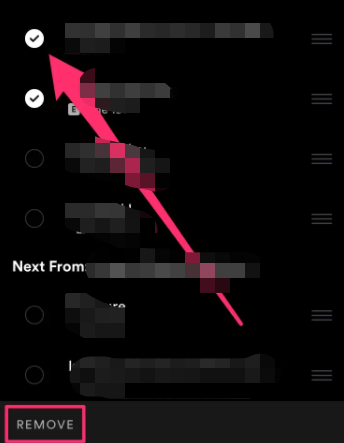
Teil 4. Wie es geht Spotify Warteschlange löschen ein Spotify Internet Spieler?
So löschen Sie die Warteschlange Spotify on Spotify Internet Spieler? Leider gibt es keine Möglichkeit, die Warteschlange zu leeren Spotify wenn Sie die verwenden Internet Spieler. Sobald Sie die Warteschlangenschaltfläche darin umschalten Spotify's Webplayer können Sie auch die Songs sehen, die sich bereits in der Warteschlange befinden, sowie die Musik, die in der bestehenden Warteschlange abgespielt wird.
Eine Möglichkeit, die gesamte Wiedergabeliste zu entfernen, besteht darin, den allerletzten Song hauptsächlich in der Warteschlange auszuführen, die Sie gerade tun, indem Sie darauf doppelklicken.
Teil 5. Bonus: Wie bekommt man Spotify Songs ohne Premium?
Sie können einige Probleme mit der Verwendung der oben genannten Methoden haben, um dies zu tun Spotify klare Warteschlange. Zum Beispiel haben Sie die Warteschlangenschaltfläche nicht gefunden, können die Warteschlange nicht durch Klicken auf die Schaltfläche "Entfernen" leeren und so weiter. Stressen Sie sich nicht einmal wegen allem, ich möchte Ihnen einen realistischen Weg zur Lösung des Problems bringen.
Beginnen Sie mit der Vorbereitung einer angepassten Ressource für Spotify Audio. Es darf heißen Spotify Music Converter. Es stehen eine Reihe verwandter Artikel zur Auswahl. Um den Zeitaufwand für die Suche und Analyse zu verkürzen, empfehlen wir im Folgenden dringend Folgendes: TunesFun Spotify Music Converter.
TunesFun Spotify Music Converter ist entworfen verkaufen Spotify in MP3, AAC, WAV, FLAC, M4A, M4B usw., ohne dass der ursprüngliche Inhalt fehlt. Sie können auf die Schaltfläche unten klicken, um diese Software jetzt kostenlos zu testen!
Versuchen Sie es kostenlos Versuchen Sie es kostenlos
Teil 6. Zusammenfassung
In diesem Artikel haben wir Ihnen beigebracht, wie das geht Spotify Löschen Sie die Warteschlange auf verschiedenen Geräten. Es ist an der Zeit, dass Sie das ändern Spotify Warteschlange! Wir haben Ihnen auch eine Möglichkeit zum Download angeboten Spotify Lieder ohne Premium, TunesFun Spotify Music Converter. Sie können Ihre Lieblingslieder jederzeit offline genießen.
Hinterlassen Sie uns eine Nachricht